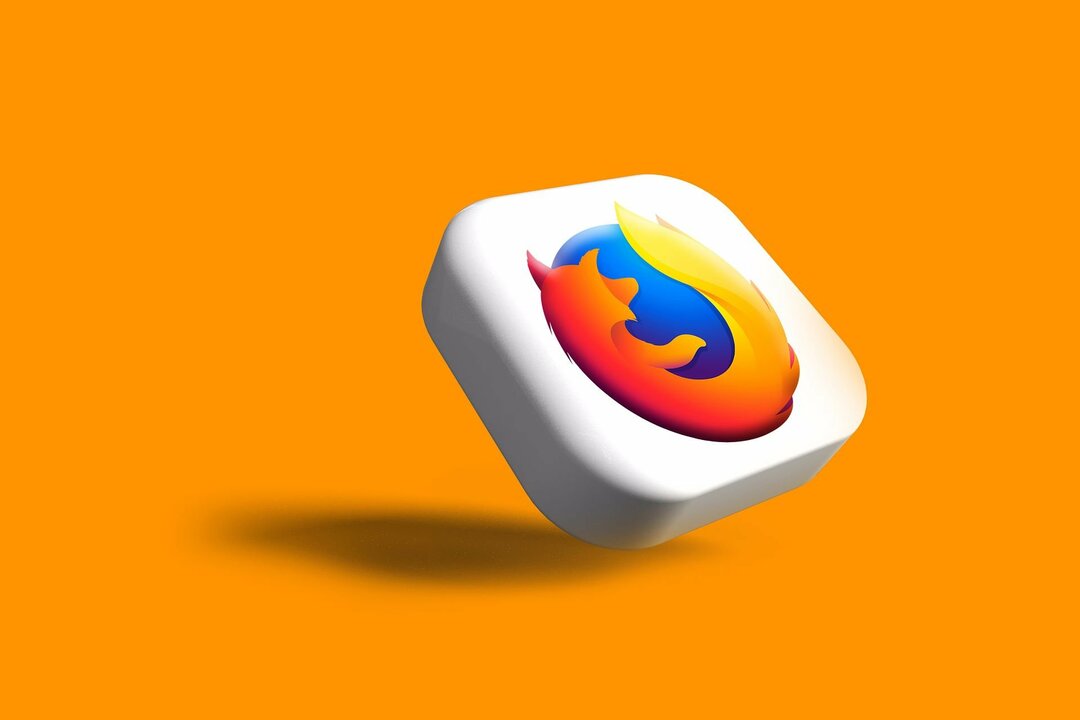Можете да актуализирате драйвери с помощта на диспечера на устройства или инструмент на трета страна
- Драйверите са основни софтуерни компоненти на компютъра; следователно инсталирането на правилния е жизненоважно за правилната работа на вашия компютър.
- За да изтеглите и актуализирате драйвери, можете или да използвате Device Manager, или да получите надежден инструмент за актуализиране на драйвери от трета страна.

хИНСТАЛИРАЙТЕ КАТО КЛИКНЕТЕ ВЪРХУ ИЗТЕГЛЯНЕ НА ФАЙЛА
Този софтуер ще поддържа вашите драйвери работещи, като по този начин ще ви предпази от често срещани компютърни грешки и хардуерен срив. Проверете всичките си драйвери сега в 3 лесни стъпки:
- Изтеглете DriverFix (проверен файл за изтегляне).
- Кликнете Започни сканиране за намиране на всички проблемни драйвери.
- Кликнете Актуализиране на драйвери за да получите нови версии и да избегнете неправилно функциониране на системата.
- DriverFix е изтеглен от 0 читатели този месец.
Ако търсите начин да изтеглите и инсталирате драйвера Canon LBP2900B на Windows 11, вие сте на правилното място.
Това ръководство ще обсъди някои от най-лесните методи за инсталирайте драйвера на принтера на вашия компютър. Да започваме!
Как мога да изтегля и инсталирам драйвера на Canon LBP2900B за Windows 11?
Преди да преминете към стъпките за изтегляне и инсталиране, уверете се, че сте преминали през тези подготвителни проверки:
- Администраторски достъп до компютъра, на който можете да инсталирате драйвери.
- Стабилна и надеждна интернет връзка.
- USB кабел за свързване на вашия принтер към вашия компютър.
- Уверете се, че принтерът е съвместим с вашата операционна система Windows.
1. Използвайте уебсайта на производителя на устройството
1.1 Изтеглете драйвера на принтера
- Отидете на уебсайта на производителя.
- Намерете драйвера на Canon LBP2900B.

- Сега превъртете надолу и изберете съвместимата операционна система и език като английски
- Кликнете върху него и драйверът ще бъде изтеглен.
- Щракнете двукратно върху изтегления zip файл и го разархивирайте.
1.2 Инсталирайте драйвера на принтера
- Добавете принтера с помощта на кабела към вашия компютър, след което натиснете Windows + аз да отвориш Настройки.
- Отидете на Bluetooth и устройства и щракнете Принтери и скенери.

- Кликнете Добави устройство до Добавяне на принтер или скенер.

- Ако принтерът не е в списъка, щракнете Добавете ръчно.

- Изберете Добавете локален принтер или мрежов принтер с ръчни настройки.

- Сега щракнете върху бутона за избор до Използвайте съществуващ порт. Избирам USB001 от падащото меню и щракнете Следващия.

- Сега щракнете върху Имам диск.

- Сега щракнете Прегледайте и изберете извлечения файл. След това щракнете Отворете и след това щракнете Добре.
- Изберете Printer от списъка и щракнете Следващия, след което щракнете Следващия.
- Инсталацията ще започне. В прозореца за споделяне на печат изберете предпочитана опция и щракнете Следващия.
- Кликнете завършек.
- 3 най-лесни начина за промяна на типа на файла в Windows 11
- AMDRSServ.exe: Какво е това и как да го поправите в 7 лесни стъпки
- Грешка на син екран Netwtw10.sys: 4 начина да я коригирате
- Как да активирате и деактивирате писането с върха на пръста в Windows 11
- Режим Edge Efficiency: Какво е това и как да го активирате
Ръчното изтегляне на драйвери може да отнеме много време, особено ако не се справяте с компютъра. Поради това се препоръчва да използвате надежден инструмент за актуализиране на драйвери на трети страни, като DriverFix.
Инструментът разполага с обширна база данни с драйвери, за да поддържа драйверите на вашия компютър актуални. Следвайте тези стъпки, за да изтеглите, инсталирате или актуализирате драйвери на вашия компютър:
- Изтеглете и инсталирайте DriverFix.
- Кликнете Сканиране за сканиране на компютъра за липсващи или остарели драйвери.

- Изберете драйвера, който искате да актуализирате, от списъка с остарели или липсващи драйвери и щракнете върху Актуализация.

- Драйверите ще бъдат изтеглени; можете да ги инсталирате, като следвате подканите на екрана.
3. Използвайте диспечера на устройствата
- Свържете вашия принтер към вашия компютър. Натиснете Windows + Р за да отворите Бягай конзола.

- Тип devmgmt.msc и натиснете Enter, за да отворите Диспечер на устройства.
- Отидете на Софтуерни устройства и го разширете.

- Щракнете с десния бутон върху принтера и щракнете Актуализирайте драйвера.
- В следващия прозорец щракнете върху Автоматично търсене на драйвери.

- Windows вече ще търси Canon LBP2900B драйвер и го инсталирайте.
- Изчакайте процесът да завърши и рестартирайте компютъра.
И така, това са начини за изтегляне и инсталиране на драйвера Canon LBP2900B на вашия компютър с Windows 11. Опитайте ги и ни уведомете кой работи за вас в коментарите по-долу.
Все още имате проблеми? Коригирайте ги с този инструмент:
СПОНСОРИРАНА
Ако съветите по-горе не са разрешили проблема ви, вашият компютър може да има по-сериозни проблеми с Windows. Препоръчваме изтегляне на този инструмент за поправка на компютър (оценен като страхотен на TrustPilot.com), за да се справите лесно с тях. След инсталирането просто щракнете върху Започни сканиране и след това натиснете Поправи всичко.